シリウスサイト レスポンシブウェブデザイン変更前の注意ごと
デフォルトテンプレートをレスポンシブデザインにカスタマイズする際
変更以前の注意として最低限 PC画面での表示法をかえねばならない
事情があります
事情とは 画面が縮小するに至り邪魔になるものをいいます
ここで大変申し訳ありませんが 今現在すべての障害を確認するに
いたっている状況ではなく 多くを語れないでおります
今回の障害について説明しますが 日々向上に
努めておりますので 確認でき次第情報は追記いたしますので
ご了承ください
レスポンシブウェブとiPhone機能の関連性 ここ大事
レスポンシブウェブデザインとしてサイトを公開するに至り
サーバー内にiPhoneファイルが必要であるという事実が判明したので
お知らせします
こちらで詳細をご確認ください
レスポンシブウェブデザイン公開にはではiPhone機能設定も必要
サイドメニューを押しやらないレイアウト構造追加
サイドメニューをサイト下方へ押しやらない 固定の位置で
表示する指定方法を追加してます
サイドメニューの横サイズもレスポンシブ化しますよ
サイドメニューを押しやらない固定するレスポンシブウェブレイアウト
ヘッダー画像が伸縮しない
シリウス機能との相性の影響か?レスポンシブ化しても
ヘッダー画像のみが伸縮はしませんが 無理くりのカスタマイズで
伸縮は とりあえずですが可能となりました
面倒な作業がございますので無理にはお勧めしませんが
以下リンク先でご確認ください
シリウスヘッダー画像をレスポンシブウェブ構造で作動させる方法
<h3>タグは縮小されない</h3>
こちらは解決いたしました
h3{
max-width: 100%;
height: 100%;
width: auto;
}
上記コードを追加することで正常に長いテキストでも折返しされます
ここは過去記事になります
<h3>タグは縮小されない</h3>という現状です
長々のテキストでは折り返しされません
シリウス操作画面での記事タイトル1へ記載したテキストは
縮小されます
記事タイトル1は <h2>タグ</h2>ですが
ここは名がテキストでも縮小に従い折り返しされます
今後<h3>対応するよう努めますが
記事内で<h3>タグをご使用する際は
<h3>を<h2> へと改行するか
ショートテキストへ変更ください
ここまで過去記事になります
ご迷惑おかけいたしました
h4 見出し背景のつなぎ目
サイトメニュー フリースペースで表示される最上部の見出し背景は
レスポンシブ表示された際は サイト下部で横幅が延長され
表示されることで デフォルトの背景画像では横幅が足らず
繰り返し 連写表示されますが つなぎ目が見えてしまうのです
対処法は テンプレートフォルダのing画像ファイルの
h4画像をサイト幅ほどで作成し直してください
サイドメニュー背景の障害
レスポンシブでサイトが狭まるにつれて サイドメニューのグレー背景が
中央寄りしてきて邪魔になります
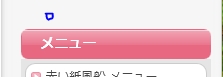
このように中央寄りして 閲覧の障害になります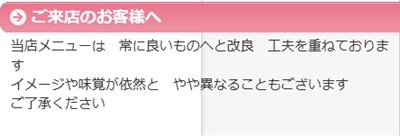
対処法は テンプレートフォルダ内 ing画像から
contents.ファイル left right
どちらか表示させているファイルを削除すれば 表示されなくなります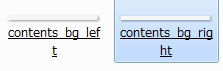
ですが これでよいと判断する方もおられますので
まずは作動を確認して見てからの判断と願います
見出しの文字が一部隠れる
h3見出しとテキストフォントの折り返し地点で
閲覧デバイスにより 一つの文字が隠れてしまう
各 レスポンシブウェブコードの
以下見出し調整記述では幅を100%;に指定しておりましたので
一部サイトで 一つの文字がサイドから見出し内に移動できず
隠れてしまいました
過去記載
h3{
height: 100%;
width: 100%;
}
新たな調整記述に切り替えております
右サイドにわずかなスペースを空けることで 折り返し文字の
左移動が速くなり 文字隠れは解消しました
改行記述
h3{
max-width: 96%;
height: 100%;
width: 95%;
}
Windows 10でのプレビュー画面での背景画像不適合
サイトの背景をデフォルト以外の画像で設定している場合
Windows 10でのプレビュー機能では 画像背景全体がずれる
範囲が狭められるという現象が見られますが プレビューに限る表示です
アップ後は正常に反映されます
記事画像1挿入は サイズ調整されない
シリウス操作画面に記事画像を挿入できるボックスがありますが
ここで挿入した画像は指定どころが異なるため縮小されません
ここですね![]()
画像を並べたページで一つだけ縮小されないので確認しましたら
そんな理由でした
ページ上部に画像を置く際は 記事カラム上部に配置すればOK
ユーチュー動画のサイズについて
ユーチューブ動画は 閲覧サイズを狭めればスマホで閲覧可能な
サイズまで縮小しますが 携帯サイズまでは縮小しません
スポンサーリンク
フッターリンクの伸縮
デフォルトの白背景の際は フッターフォントが白なので
フッター画像下に狭められて移動するフォントが下段に
ずれ込み表示されますが 同色して認識できません
背景が単色を指定か 画像ですと認識できます
もしくはフォント職を変えれば認識できます
ボックス枠は伸縮されない
シリウスで表示機能のあるボックス枠は 記事カラム幅に合わせて
伸縮されるようレスポンシブコードは書き換えて完了しております
レスポンシブ化へと構造追加後 パソコン画面でのサイト縮小で
右側が縮小されていないと見えても スマートフォン画面では
伸縮されています
youtube.動画のリサイズは必要?
シリウス機能 iphone設定のスマーフォンサイトの場合 PC用で
記事内に設置した埋め込みコードのサイズは縮小画面に合わせた
リサイズが必要ですが当該レスポンシブウェブコードで貸す田水した際は
自動調整で適合化されます
しかし その自動調整サイズがお気に召さない場合は スマートフォン
サイト用にサイズ調整し切り替え表示に組み込んでください
レスポンシブデザインサイト障害事情は確認でき次第追記いたします
- サイトをレスポンシブウェブ化カスタマイズする今事情
- SIRIUS シリウスサイトをレスポンシブウェブ化としてカスタマイズする事は今や避けることは出来ない今事情があります..その訳は
- レスポンシブウェブデザイン設定事情を理解しよう
- シリウスへレスポンシブウェブデザインを設定するカスタマイズは 特有の構造でもあり 充分にCSSを理解する必要がございます 当サイトのレスポンシブウェブ事情をご確認下さい
- レスポンシブウェブデザインカスタマイズのレイアウト変更値
- シリウスへレスポンシブウェブデザインを導入後 リキッドレイアウト変更値は どの位置でどのように変化するか また レイアウトを複合化する2重構造をcss指定値カスタマイズを含めて複数解説します
- ヘッダー画像をレスポンシブウェブ構造で作動させる方法
- シリウスへレスポンシブウェブデザインを追加構築してもヘッダー画像だけがレスポンシブ化作動不能という場合は こちらのサイト解説を参考にしてください 取り合えずは伸縮致します
- ヘッダー画像をレスポンシブウェブでは切り替え表示する方法
- シリウスのヘッダー画像をレスポンシブウェブサイト構造追加後 スマートフォンで閲覧の際 別画像を表示する手順を」ご案内いたしております
- デフォルト一カラムレスポンシブウェブデザイン設定
- シリウスデフォルト一カラムテンプレートへレスポンシブウェブデザイン構築を追加する事は 2カラム同様簡単に設定ができます
- 2カラムテンプレート レスポンシブデザイン設定方法
- SIRIUS シリウス2テンプレートへサイト内構成が 伸縮化変する全てのデバイスに対応可能なレスポンシブウェブデザインを設定追加するカスタマイズ方法のご案内です 作業は2分で終了
- 3カラムテンプレート レスポンシブウェブデザイン追加方法
- SIRIUS シリウス3カラムテンプレートへレスポンシブウェブデザイン設定を追加するカスタマイズ手順をご案内しております... 検証済み 面倒はありませんよ
- 2カラムのトップとカテゴリー以下のレイアウトを変えたレスポンシブ
- SIRIUS シリウスサイト2カラムをトップページとカテゴリー以下でレイアウトサイズを異なるスタイルで表現する2段階表示のレスポンシブデザインのカスタマイズの解説です
- トップページのみをレイアウト替えした際のカスタマイズ色々
- シリウスのトップページのみをレイアウト替えした際のサイドメニューは 構成次第でブログや大手サイトみたく色々なカスタマイズが表現出来ます
- レスポンシブサイトの見出しメニューを調整するカスタマイズ
- シリウスのレスポンシブウェブデザインサイトでは 機能を確認すると稼働後 見出しメニューにつなぎ目が見られますが 画像フォルダを編集すれば解消することが出来ます
- レスポンシブウェブデザイン公開ではiPhoneサイト設定も必要
- シリウスをレスポンシブウェブデザインとして公開するに至り iPhoneサイト設定も必要ということが判明しましたのでお知らせいたします
 サイトマップ
サイトマップ
